Virusinfeksjonen kjent som BrowserSafeGuard med RocketTab er for tiden blant de mest utbredte adware-truslene rundt om, og mye omtalt i IT-fora. Denne artikkelen gir en av de mest fullstendige oversiktene som foreligger om dette viruset. Detaljene i artikkelen beskriver den ikke uvesentlige spredningstaktikken som brukes av virusprodusentene, gir informasjon om hvordan en datamaskin endres som følge av virusangrepet, og kanskje aller viktigst – forteller hvordan man kan bli kvitt dette plagsomme problemet.
Dette er en noe mer kompleks opplæringsartikkel om skadelig programvare enn de vi har publisert de siste par månedene. Det skyldes den uvanlige kombinasjonen av skadelige elementer som utgjør adwaren som analyseres. For det første synes BrowserSafeguard og RocketTab å være to forskjellige applikasjoner som godt kan fungere på egenhånd med egenskaper som egentlig ikke overlapper hverandre. Den førstnevnte er en prøve på websikkerhetsprogramvare som blokkerer mistenkelige nettsteder og skadelig innhold mens brukeren surfer på internett. Selv om dens rykte og opprinnelse er tvilsomt, synes den ikke å være et skadelig verktøy. Tvert imot og til BrowserSafeguards forsvar, bør det sies at den i alle fall til en viss grad leverer den lovede online funksjonalitetsbeskyttelsen. Denne lille applikasjonen krever lite systemressurser og leverer kun den aller mest nødvendige for problemfrie surfing.
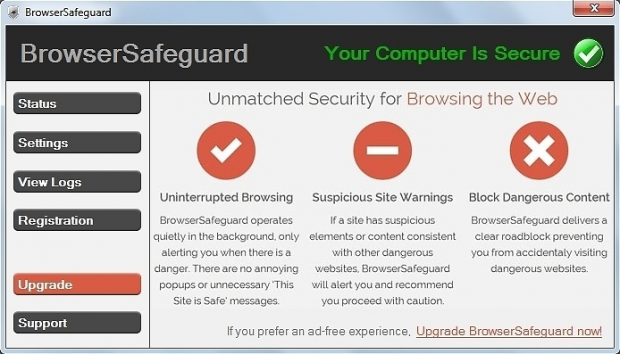
Problemet med den er imidlertid at gratisversjonen er annonse-støttet. Det betyr at brukeren må akseptere sponset informasjon som vises på nettsteder som besøkes. Hva slags reklame er det som blir vist? Det er her det andre programmet kommer inn i bildet – RocketTab. Det viser seg å være et verktøy som samler inn lokaliserte data og bygger dem inn i sidene i søkemotoren, samt på vilkårlige nettsteder. På grunn av dette lille programmet endres også alle de andre nettsidene og får tekstlenker og pop-up-annonser med produktforslag, prissammenligninger, kuponger mm. som vises på tilfeldige steder. Etter hvert blir hvert nettsted fylt opp med annonser. Teknisk sett blir denne aktiviteten utløst av en nettleserutvidelse som er kompatibel med Chrome, Firefox og Internet Explorer. Det er kjent at denne utvidelsen ofte blir installert sammen med BrowserSafeguard.
Et av rammeverkene hvor disse to programmene spres sammen er tredjeparts freeware eller sharewareinstallasjoner. For eksempel har det blitt påvist at nedlastingsmanageren for applikasjonen Cheat Engine inneholder BrowserSafeguard med RocketTab. Ettersom CheatEngine er populært verktøy i undergrunnsmiljøet for å endre koden til videospill og programvare, synes det klart hvorfor den aktuelle adwaren er så utbredt. Det nevnte verktøyet distribuerer også de potensielt uønskede programmene OpenCandy og Foxwebber som også endrer nettleserkonfigurasjonen på ens maskin.
Noen andre symptomer som forteller deg at du har et problem er at nettleseren kjører merkbart saktere på grunn av økte sidelastingstider, og med Windows-feilmeldinger om problemer med å kjøre Client.exe prosessen som ligger under RocketTab-utvidelsen. Mens avinstallering av kun BrowserSafeguard vanligvis går greitt, er det atskillig vanskeligere å fjerne kombinasjonen av de to. Det er ganske krevende for brukeren, og involverer Kontrollpanel-funksjoner og gjenoppretting av innstillingene i alle berørte nettlesere. Hvis disse tiltakene viser seg å ikke fungere (noe som godt kan være tilfellet), bør et automatisk sikkerhetsverktøy benyttes for å rydde opp i det infiserte systemet. Hele fjerningskunnskapsbasen står til din disposisjon, så sett i gang og gi viruset den behandling det fortjener.
Automatisk fjerning av BrowserSafeguard med RocketTab
Eliminering av BrowserSafeguard med RocketTab adware kan utføres effektivt med pålitelig sikkerhetsprogramvare. Bruk av automatisk renseteknikk sikrer at alle komponenter som har å gjøre med infeksjonen blir grundig fjernet fra systemet ditt.
- Last ned det anbefalte sikkerhetsverktøyet og sjekk PC’en din for skadelige objekter ved å velge Start Maskinscanning (Start Computer Scan).
- Skanningen vil komme opp med en liste over oppdagede elementer. Klikk Reparer trusler (Fix Threats) for å fjerne adwaren fra systemet ditt. Fullføring av denne oppryddingsprosessen vil mest sannsynlig føre til fullstendig fjerning av infeksjonen. Det kan imidlertid være en god ide å sjekke at malwaren er borte for godt.
Bruk Kontrollpanelet for å fjerne BrowserSafeguard med RocketTab
- Åpne Kontrollpanel. I Windows XP / Windows 8, gå til Avinstaller et Programmer. Hvis operativsystemet ditt er Windows Vista / Windows 7, velg Avinstaller et program.
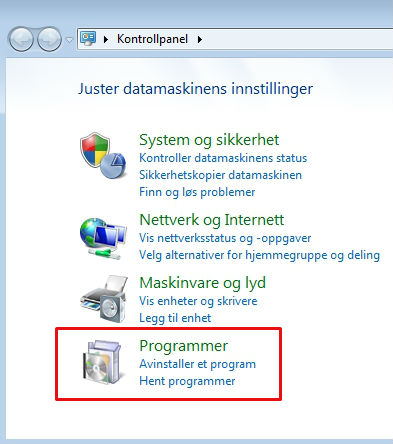
- Se etter BrowserSafeguard, RocketTab eller BrowserSafeguard with Rockettab i listen. Klikk Avinstaller/Endre (Endre/Fjern) for å fjerne det.
Fjerning av BrowserSafeguard med RocketTab ved tilbakestilling av den berørte nettleseren
Ta hensyn til at selv om denne fremgangsmåten er effektiv, vil gjenoppretting av nettleserens standardinnstillinger føre til tap av personlige innstillinger som lagrede passord, bokmerker, nettleserhistorikk, informasjonskapsler etc. Hvis du ikke er sikker på at dette resultatet er ønskelig, anbefales det å benytte metoden med automatisk fjerning som beskrevet ovenfor.
Tilbakestill Mozilla Firefox
- Klikk på Hjelp-menyen og velg Feilsøking fra nedtrekkslisten, eller skriv about:support i URL-feltet.
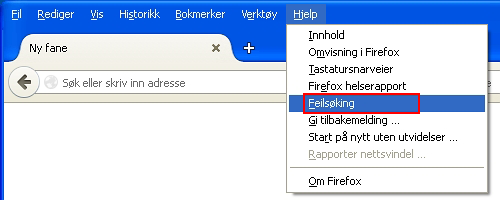
- På Feilsøking-siden, klikk Tilbakestill Firefox.
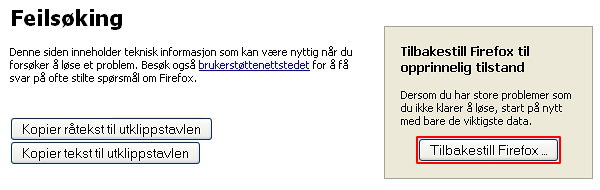
Tilbakestill Internet Explorer
- I IE, gå til Verktøy og velg Alternativer for Internett i listen.
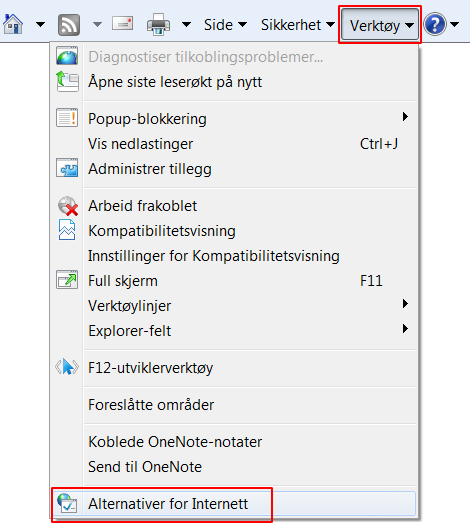
- Klikk Avansert-fanen og klikk Tilbakestill.
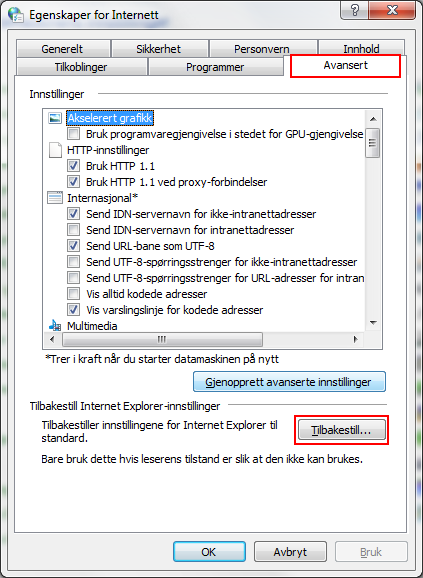
- IE vil nå vise Tilbakestill Internet Explorer personlige innstillinger boksen, hvor du krysser av for Slett personlige innstillinger og klikker Tilbakestill nederst.
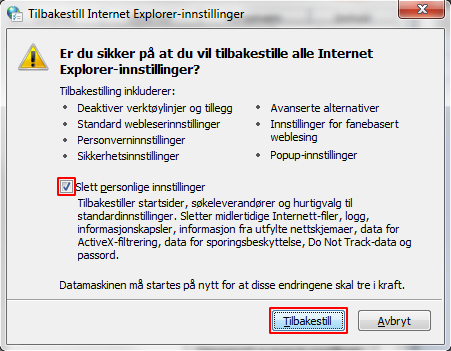
Tilbakestill Google Chrome
- Klikk Chrome meny-ikonet og velg Innstillinger.
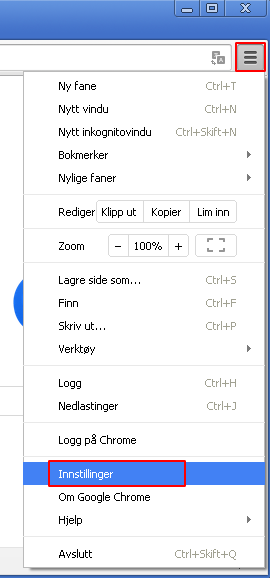
- Finn og klikk Vis avanserte innstillinger.
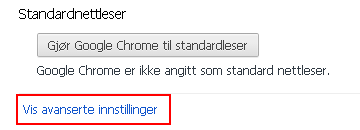
- Nå må du klikke på knappen Tilbakestilling av innstillinger helt nederst.
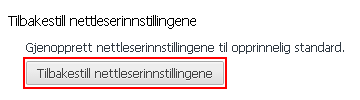
- Chrome vil vise en bekreftelsesboks med en liste over hvilke data som vil gå tapt hvis du fortsetter. Les meldingen nøye og, hvis du er sikker, klikk Tilbakestill.
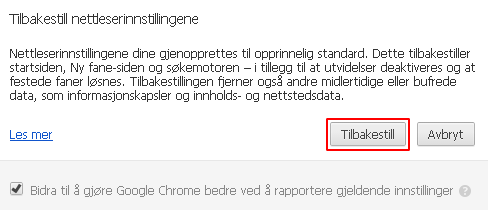
Verifiser om BrowserSafeguard med RocketTab-viruset er fullstendig fjernet
Det anbefales å for sikkerhets skyld kjøre en skan med den automatiske sikkerhetsprogramvaren flere ganger for å sikre at ingen skadelige rester av adwaren fortsatt ligger igjen i Windows-registeret eller på andre operativsystem-steder.

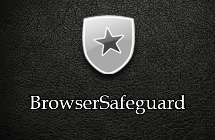
Comment here